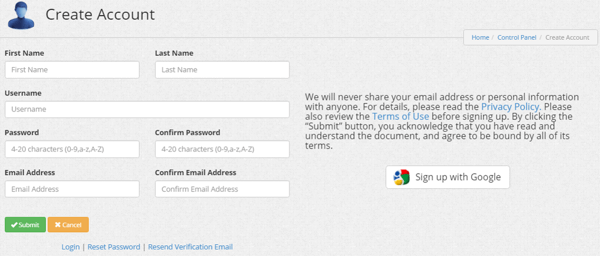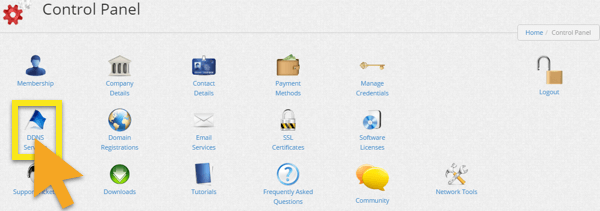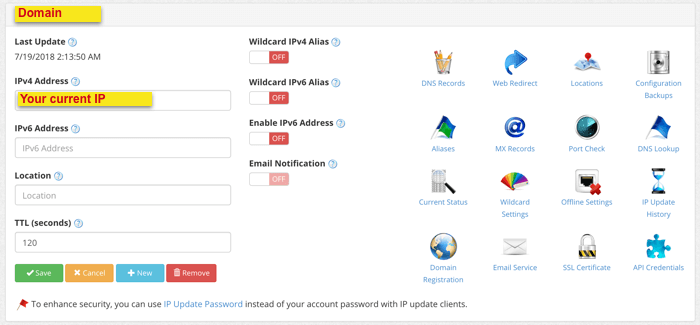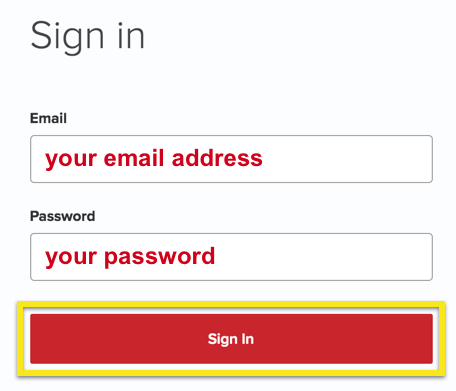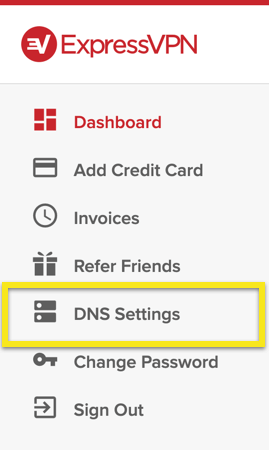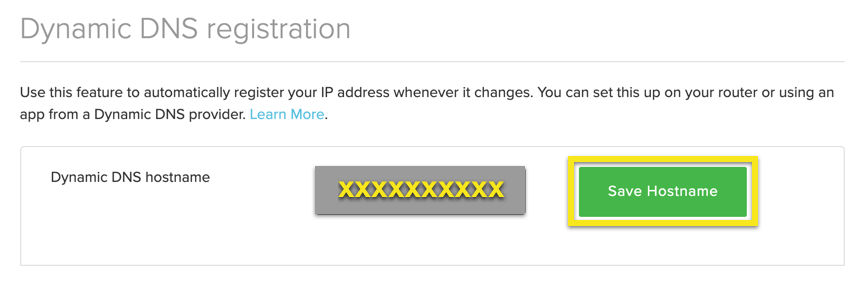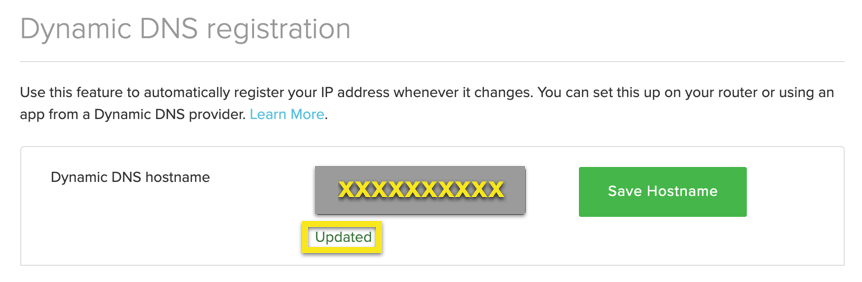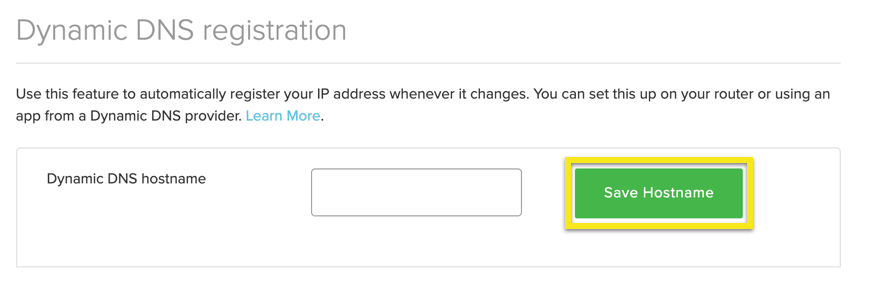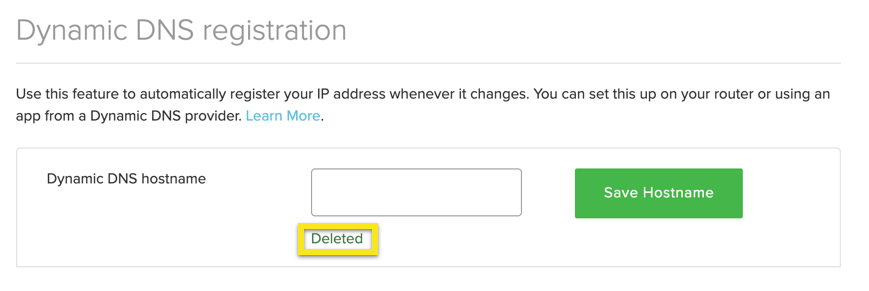Como usar o MediaStreamer sem problemas via DDNS
Se seu dispositivo não oferece suporte nativo a VPN, o MediaStreamer é uma ótima alternativa para acessar sites bloqueados. Por favor note que MediaStreamer não é uma VPN.
Para garantir a melhor experiência com o MediaStreamer, recomenda-se que os usuários com endereços IP dinâmicos configurem um DDNS. Seu dispositivo possui um endereço IP dinâmico se for atribuído um novo endereço IP sempre que se conectar à Internet.
Este tutorial irá explicar o que é DDNS, os benefícios de usá-lo e como configurar o DDNS no seu roteador e no expressvpn.com.
O que é DDNS?
Se você possui um endereço IP dinâmico, significa que você recebe um endereço IP diferente cada vez que faz login no seu dispositivo. Os endereços IP dinâmicos dificultam o uso do MediaStreamer e podem levar a vários problemas ao tentar acessar os serviços online. Um DDNS pode resolver esse problema.
UMA DDNS (Sistema de nome de domínio dinâmico) é um serviço de terceiros que rastreia suas alterações de endereço IP e fornece um nome de host estático. Depois de configurada, quaisquer alterações no seu endereço IP serão atualizadas no servidor de terceiros, mas seu nome de host permanecerá o mesmo.
O que é um nome de host?
Um nome de host, portanto, é um ponto de referência estático e imutável para você usar o MediaStreamer. Ao registrar seu nome de host estático no ExpressVPN, você poderá usar o MediaStreamer sem problemas, mesmo que o seu endereço IP seja alterado.
1. Como obter um nome de host DDNS
Vá para https://www.dynu.com e clique em Criar Conta.
Crie sua conta para receber o e-mail de verificação da conta da Dynu.
Abra o link no e-mail de verificação faça login na sua conta em https://www.dynu.com e selecione Serviços DDNS.
Clique em + Adicionar adicionar um serviço DDNS.
Se você ainda não tem um nome de host, digite o nome do host desejado na opção 1 e clique + Adicionar. Esta é a opção recomendada para usuários que não estão familiarizados com nomes de domínio.
Se você já possui seu próprio nome de domínio, digite seu nome de domínio na opção 2 e clique +Adicionar.
Uma vez feito, você verá seu nome de host e seu IP público atual. Verifique se as configurações no meio estão ativadas FORA e clique Salve . No entanto, se você deseja receber notificações por e-mail da Dynu, defina Notificação de Email para EM.
E é isso! Seu nome de host DDNS está configurado e pronto para ser usado!
2. Como configurar o DDNS para rastrear automaticamente suas alterações de IP
Depois de obter o seu nome de host da Dynu, faça o download e execute este software na Dynu para que seu nome de host seja atualizado automaticamente sempre que seu endereço IP for alterado.
Para Windows
- Inicie o cliente Dynu e entre com suas credenciais Dynu
- Vou ao Configurações aba
- Marque as caixas para Iniciar cliente na inicialização e Iniciar o mecanismo na inicialização
- Clique Salve
O Dynu IP Update Client deve ser iniciado sempre que você executar o Windows.
Para Mac
- Vamos para Preferências do Sistema > Comercial & Grupos
- Selecione os Itens de login guia e selecione o + placa
- Encontre e adicione o Cliente de atualização de IP Dynu (deve estar na pasta Aplicativos)
O Dynu IP Update Client deve ser iniciado toda vez que você executa o seu Mac.
3. Como registrar um nome de host no expressvpn.com
assinar em à sua conta usando seu endereço de e-mail e senha.
Selecione Configurações de DNS à esquerda.
Debaixo Registro DNS dinâmico, digite o nome do host que você deseja registrar e clique em Salvar nome do host.
Após a conclusão do processo, você verá uma indicação de que o nome do host foi atualizado.
Nota: Pode demorar até 10 minutos para o ExpressVPN detectar a alteração de IP.
3-1. Como atualizar o nome do host em expressvpn.com
Debaixo Registro DNS dinâmico, substitua o nome do host DNS dinâmico atual pelo novo nome que você deseja registrar e clique em Salvar nome do host.
Após a conclusão do processo, você verá uma indicação de que o nome do host foi atualizado.
3-2. Como excluir o nome do host em expressvpn.com
Debaixo Registro DNS dinâmico, exclua o nome do host DNS dinâmico exibido e clique em Salvar nome do host.
Após a conclusão do processo, você verá uma indicação de que o nome do host foi excluído.
4. Como configurar o MediaStreamer no seu dispositivo
Depois de registrar seu nome de host no expressvpn.com, você precisa configurar o MediaStreamer no seu dispositivo. Veja as instruções abaixo para o seu dispositivo:
Amazon Fire TV
Apple TV (quarta geração, quinta geração, tvOS)
Apple TV (1ª, 2ª e 3ª geração)
Playstation 4
Playstation 3
Xbox One
Xbox 360